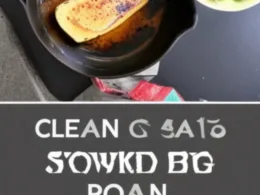Cache to pamięć podręczna, w której przechowywane są pliki tymczasowe pobrane przez przeglądarkę internetową. Dzięki temu strony internetowe wczytują się szybciej, gdyż nie muszą pobierać wszystkich danych z serwera. Jednakże, po pewnym czasie, cache może stać się przyczyną różnych problemów, takich jak wolne działanie przeglądarki, błędy ładowania stron lub problemy z wyświetlaniem. W takim przypadku konieczne jest wyczyszczenie pamięci podręcznej.
Wyczyszczenie cache w przeglądarce Google Chrome
Aby wyczyścić cache w przeglądarce Google Chrome, należy wykonać następujące kroki:
- Otwórz przeglądarkę Google Chrome.
- Kliknij trzy kropki w prawym górnym rogu ekranu.
- Przejdź do sekcji „Więcej narzędzi”.
- Wybierz „Wyczyść dane przeglądania”.
- Zaznacz pole wyboru „Pliki cookie i dane witryn” oraz „Obrazy i pliki w pamięci podręcznej”.
- Wybierz zakres czasowy, dla którego chcesz wyczyścić dane. Możesz wybrać „Ostatni dzień”, „Ostatni tydzień”, „Ostatni miesiąc” lub „Cały okres”.
- Kliknij przycisk „Wyczyść dane”.
Wyczyszczenie cache w przeglądarce Mozilla Firefox
Aby wyczyścić cache w przeglądarce Mozilla Firefox, należy wykonać następujące kroki:
- Otwórz przeglądarkę Mozilla Firefox.
- Kliknij ikonę menu w prawym górnym rogu ekranu.
- Wybierz „Opcje”.
- Przejdź do sekcji „Prywatność i zabezpieczenia”.
- Przewiń do sekcji „Pliki cookie i dane witryn”.
- Kliknij przycisk „Wyczyść dane…”.
- Zaznacz pole wyboru „Pliki cookie i dane witryn” oraz „Obrazy i pliki w pamięci podręcznej”.
- Wybierz zakres czasowy, dla którego chcesz wyczyścić dane. Możesz wybrać „Ostatni dzień”, „Ostatni tydzień”, „Ostatni miesiąc” lub „Cały okres”.
- Kliknij przycisk „Wyczyść dane”.
Wyczyszczenie cache w przeglądarce Microsoft Edge
Aby wyczyścić cache w przeglądarce Microsoft Edge, należy wykonać następujące kroki:
- Otwórz przeglądarkę Microsoft Edge.
- Kliknij trzy kropki w prawym górnym rogu ekranu.
- Przejdź do sekcji „Historia”.
- Kliknij przycisk „Wyczyść dane przeglądania”.
- Zaznacz pole wyboru „Pliki cookie i dane witryn” oraz „Obrazy i pliki w pamięci podręcznej”.
- Wybierz zakres czasowy, dla którego chcesz wyczyścić dane. Możesz wybrać „Ostatni dzień”, „Ostatni tydzień”, „Ostatni miesiąc” lub „Cały okres”.
- Kliknij przycisk „Wyczyść dane”.
Wyczyszczenie cache w przeglądarce Safari
Aby wyczyścić cache w przeglądarce Safari, należy wykonać następujące kroki:
- Otwórz przeglądarkę Safari.
- Wybierz „Safari” z menu na górnym pasku ekranu.
- Przejdź do sekcji „Preferencje”.
- Kliknij przycisk „Prywatność”.
- Kliknij przycisk „Zarządzaj danymi witryn”.
- Wybierz przycisk „Usuń wszystko”.
- Potwierdź akcję, klikając przycisk „Usuń”.
Czym jest cache i dlaczego warto go czyścić?
Cache to pamięć podręczna, która przechowuje pliki tymczasowe pobrane przez przeglądarkę internetową. Dzięki temu strony internetowe wczytują się szybciej, gdyż nie muszą pobierać wszystkich danych z serwera. Jednakże, po pewnym czasie, cache może stać się przyczyną różnych problemów, takich jak wolne działanie przeglądarki, błędy ładowania stron lub problemy z wyświetlaniem. W takim przypadku konieczne jest wyczyszczenie pamięci podręcznej, aby przywrócić poprawne funkcjonowanie przeglądarki.
Jak często należy czyścić cache?
Nie ma jednoznacznej odpowiedzi na to pytanie, ponieważ to zależy od indywidualnych potrzeb i sposobu użytkowania przeglądarki. Jednakże, zaleca się regularne czyszczenie cache, na przykład raz na kilka tygodni lub co miesiąc. W przypadku intensywnego korzystania z przeglądarki, na przykład podczas codziennej pracy lub grania w gry online, konieczne może być częstsze czyszczenie cache.
Czy wyczyszczenie cache może usunąć moje dane?
Wyczyszczenie cache nie powinno usunąć żadnych ważnych danych, takich jak hasła, zapisane formularze lub pliki pobrane na dysk twardy. Jednakże, może to spowodować, że strony internetowe będą wczytywać się wolniej lub że stracisz ustawienia dostosowane do Twojego konta, na przykład preferencje językowe lub ustawienia przeglądarki.
Czy wyczyszczenie cache wpłynie na wydajność mojego komputera?
Tak, wyczyszczenie cache może poprawić wydajność Twojego komputera, zwłaszcza jeśli Twój dysk twardy jest zapełniony dużą ilością plików tymczasowych. W takim przypadku wyczyszczenie cache może spowodować, że przeglądarka internetowa będzie działać szybciej i łatwiej będzie otwierać strony internetowe.
Czy istnieją inne sposoby na poprawienie wydajności przeglądarki internetowej?
Tak, istnieje wiele sposobów na poprawienie wydajności przeglądarki internetowej. Można na przykład wyłączyć niepotrzebne rozszerzenia, usunąć niepotrzebne zakładki, zaktualizować przeglądarkę lub zwiększyć ilość pamięci RAM dostępnej dla przeglądarki. Można także spróbować wykorzystać przeglądarkę o mniejszym zużyciu zasobów lub skorzystać z narzędzi do optymalizacji wydajności systemu operacyjnego.
Podsumowanie
Wyczyszczenie cache jest ważnym krokiem w utrzymaniu prawidłowego funkcjonowania przeglądarki internetowej. Może to pomóc w poprawie wydajności przeglądarki oraz rozwiązaniu różnych problemów, takich jak błędy ładowania stron lub problemy z wyświetlaniem. Zaleca się regularne czyszczenie cache, zwłaszcza w przypadku intensywnego korzystania z przeglądarki.
FAQ
Jakie dane zostaną usunięte po wyczyszczeniu cache?
W przypadku wyczyszczenia cache nie powinno dojść do usunięcia żadnych ważnych danych, takich jak hasła, zapisane formularze lub pliki pobrane na dysk twardy. Jednakże, może to spowodować utratę ustawień dostosowanych do Twojego konta oraz wydłużenie czasu ładowania niektórych stron.
Jak często powinienem czyścić cache w mojej przeglądarce?
Częstotliwość czyszczenia cache zależy od Twojego indywidualnego użytkowania przeglądarki. Jeśli korzystasz z przeglądarki intensywnie, zaleca się regularne czyszczenie cache raz na kilka tygodni lub co miesiąc. W innym przypadku możesz to robić rzadziej, na przykład raz na kilka miesięcy.
Usunięcie plików cookie nie powinno wpłynąć na Twoją historię przeglądania. Historia przeglądania jest przechowywana osobno od plików cookie i nie zostanie usunięta po wyczyszczeniu plików cookie.
Czy wyczyszczenie cache wpłynie na moje logowanie na stronach internetowych?
Po wyczyszczeniu cache może być konieczne ponowne wpisanie Twoich danych logowania na niektórych stronach internetowych. Jednakże, większość stron internetowych zapamiętuje Twoje dane logowania nawet po wyczyszczeniu cache, więc zazwyczaj nie ma potrzeby ponownego wpisywania danych logowania na większości stron internetowych.
Czy wyczyszczenie cache wpłynie na moje ustawienia przeglądarki?
Po wyczyszczeniu cache mogą zostać usunięte niektóre ustawienia przeglądarki, takie jak preferencje językowe lub ustawienia dotyczące wyglądu strony internetowej. Jednakże, większość przeglądarek zapamiętuje te ustawienia nawet po wyczyszczeniu cache, więc zazwyczaj nie ma potrzeby ponownego wprowadzania tych ustawień po wyczyszczeniu cache.
Podobne tematy